
Sony потратила много времени на разработку мощного развлекательного оборудования для PS4. Одной из множества доступных функций является возможность потоковой передачи с ПК на PS4. В настоящее время на рынке существует несколько мультимедийных приложений для PS4. Беглый взгляд и их, и легко увидеть, как PS4 выделяется как лидер в сфере развлечений. Установка является быстрым процессом и будет работать практически мгновенно с большинством серверных клиентов. Забудьте о засорении вашего ограниченного пространства на жестком диске Sony фильмами, музыкой и игровыми данными, просто воспользуйтесь любой из приведенных ниже программ для потоковой передачи мультимедийного контента с вашего ПК. [ Читать: Лучшие потоковые приложения для PS4 ]
Поток с ПК на PS4
Здесь, в htpcBeginner, мы нашли время, чтобы собрать некоторые из лучших вариантов для потоковой передачи всего, что заставляет фильмы, телевидение, музыку и фотографии с ПК, на вашу консоль Sony. На рынке существует несколько мультимедийных клиентских приложений для PS4, многие из которых бесплатны, а некоторые предлагают потоковое содержимое и функции премиум-класса.
Подключение PlayStation 4 к телевизору
Plex
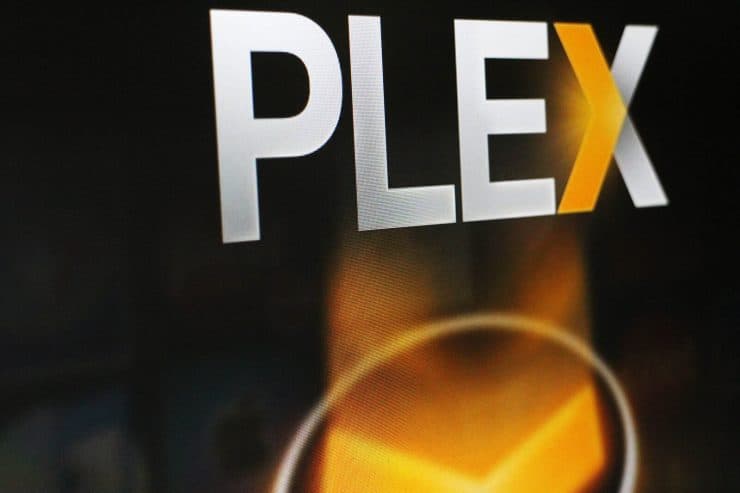
Вероятно, медиа-приложение номер один для PS4. Plex предлагает широкий спектр опций, функций и контента, одновременно выступая в качестве средства доступа к сетевым медиа на PS4. Это интуитивно понятный и простой в использовании. Plex предлагает простой дизайн, удобную навигацию и интуитивно понятный интерфейс.
Некоторые из его более продвинутых функций включают возможность обмениваться файлами по сети и даже добавлять файлы .srt к медиа-контенту, требующему субтитров. Это хорошо для тех, кто не слишком техничен, и хочет быстро и организованно получить доступ к контенту.
Подписчики получают другую функцию, включая доступ к облачному хранилищу. Существует большое ограничение услуг, предлагаемых для бесплатных пользователей, однако стоимость Plex в месяц минимальна и стоит того. Помимо платного контента, Plex обладает достаточным количеством базовых функций, чтобы пользователи PS4 были довольны. Его основная цель в качестве поставщика потокового контента мало влияет на его мощность в качестве медиа-сервера. [ Читать: 5 причин использовать Plex вместо Kodi и 5 причин не делать ]
Emby
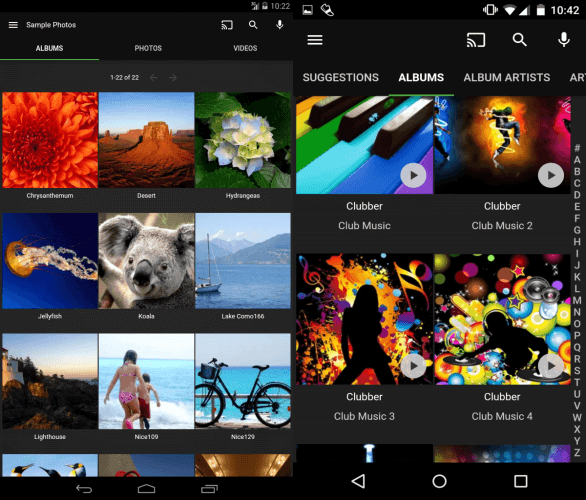
Emby – это отличительное медиа-клиентское приложение и еще один сильный выбор. Пользователи, которые ищут больше, чем простой медиасервер, получат широкий спектр функций, а более технически подкованные пользователи получат расширенные возможности.
Как ПРАВИЛЬНО Подключить PS4 К ТВ. НАСТРОЙКА PS4
Он также предлагает мобильный доступ к сохраненным медиафайлам через приложение Emby на вашем телефоне, планшете и мобильном устройстве. Его интерфейс временами кажется несколько загроможденным, но он более чем способен управлять тысячами файлов по мере необходимости. Просто скачайте Emby на свой компьютер.
Как и у Plex, есть платный контент и функции, доступные за ежемесячную абонентскую плату. Тем не менее, бесплатная версия более чем способна управлять мультимедиа и позволяет пользователям осуществлять потоковую передачу с ПК на PS4. Все вокруг хороший выбор, когда вы ищете больше, чем просто медиа-сервер. Читать: [Руководство: Как установить плагин Emby IPTV]
Универсальный Медиа Сервер
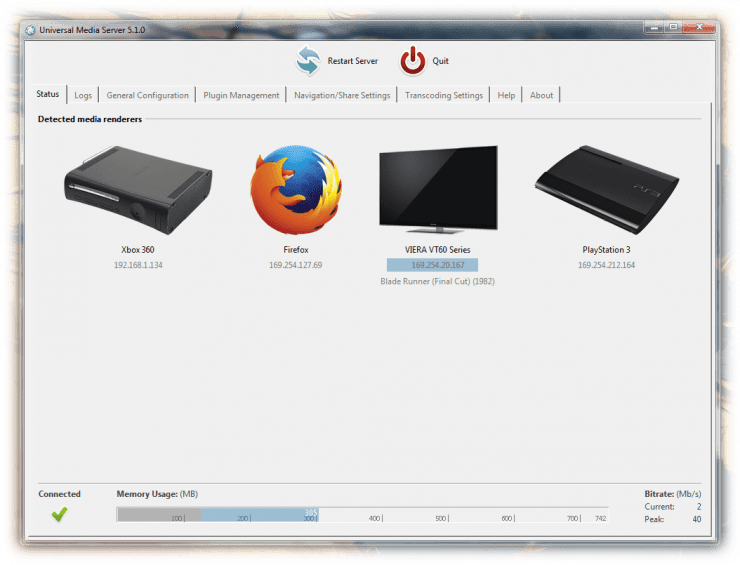
Universal Media Server – это ветеранская программа, когда речь идет о потоковой передаче контента на консоли PS. Созданная на основе приложения PS3 Media Server, эта версия остается верной оригиналу. Это простая на вид, голая и утилитарная система, она хорошо выполняет свою функцию – потоковую передачу мультимедиа с ПК на PS4.
Он использует медиа-сервер UPnP, созданный для новейших моделей PS4. Сервер соответствует стандартам DLNA. В настоящее время PS4 Media Server работает только с PS, но его предшественник для PS3 был быстро расширен для работы на разных платформах. Сервер часто обновляется, чтобы не допустить ошибок, связанных с потоковым контентом.
У пользователей не должно возникнуть проблем при поиске доступа к сетевым носителям на PS4. Universal Media Server – это медиасервер, способный передавать видео, аудио и изображения на любое устройство с поддержкой DLNA.
Он бесплатный, регулярно обновляется и имеет больше возможностей, чем любой другой медиа-сервер, включая платные медиа-серверы. Универсальный медиа-сервер транслируется на многие устройства, включая Sony PlayStation 3 (PS3) и PlayStation 4 (PS4), Microsoft Xbox One и 360, многие телевизоры (Samsung, Panasonic, Sony, Vizio, LG, Philips, Sharp), смартфоны (iPhone, Android и т.д. ), Проигрыватели Blu-ray и многое другое.
Madsonic

Madsonic – это менеджер мультимедийных библиотек и медиа-сервер с открытым исходным кодом для PS4. Он использует Java и совместим с вариантами Windows, MacOS, OSX, Linux и Unix. В отличие от многих других опций для медиасерверов, есть контроль пропускной способности для тех, кто должен это учитывать, но только для аудио. Битрейт потоковой музыки может быть снижен. Madsonic автоматически уменьшит музыку до подходящего битрейта.
Он предлагает несколько других забавных функций, таких как широко разрекламированный режим музыкального автомата, но все вокруг – просто базовый медиа-сервер. Все вокруг хорошая рабочая программа. Его недостатки в основном связаны с веб-приложением. Существуют некоторые постоянные проблемы с поддержанием соединения с серверами и отставанием, из-за чего они отстают от других приложений медиа-клиентов PS4.
Лучшие приложения для медиа-клиентов PS4 – Заключение
Потребители ищут больше, чем просто игры со своих консолей. PS4 был разработан не только, чтобы оправдать эти ожидания и превзойти их. Возможность доступа к вашему ПК и потоковой передачи этого мультимедийного контента быстрым и удобным способом является основным требованием, которого ожидают пользователи.
Вариантов, доступных для серверов, которые позволят вашей консоли получать доступ к сетевым мультимедиа и осуществлять потоковую передачу с ПК на PS4, множество. Многие другие варианты чреваты проблемами и ошибками, которые могут ограничить удовольствие. Надеюсь, этот список поможет вывести некоторые из догадок.
Ваша очередь: какие приложения для медиа-сервера PS4 вы порекомендуете?
Источник: mediadoma.com
Как активировать YouTube TV на PS4 консоли?
Необходимо подключить и активировать YouTube TV на PlayStation 4?
Следуйте этим простым шагам вы узнаете как быстро сделать это.
Шаг 1. Начнём с установки приложения YouTube на вашу игровую консоль.
Для этого нужно:

- Войти или зарегистрироваться в PlayStation Store.
- Нажать на кнопку «Поиск» и вписать туда словосочетание «YouTube».
- Установить его, после чего запустить приложение.
Далее, в открывшемся окне интерфейса из предложенных кнопок выбираем «Войти».

Нас сопровождает окно с инструкцией и предложением активации YouTube.

Шаг 2. Теперь займёмся активацией YouTube.
- Переходим по ссылке на сайт https://tv.youtube.com/start

- На открывшейся странице в специальное поле для ввода текста вставляем код активации.

- Теперь заходим в YouTube на вашем PlayStation и входим в свой Google Account, желательно в тот, в который вы вошли на своём смартфоне.
Это пригодиться вам в будущем, для синхронизации ваших девайсов — смартфона с PlayStation 4.
Входим в аккаунт и проверяем:

Поздравляем! Подключение и активация YouTube на PlayStation 4 прошла успешно.
Помогло решить проблему?
Помогите пожалуйста другим. Напишите в комментариях, как у вас получилось.
Источник: com-activate.ru
Подключение приставки Sony Playstation 4 и телевизоров



Подробно расскажем вам, как подключить игровую приставку PS4 к телевизору, монитору, ноутбуку, а также к телевизору без HDMI.
У нас есть краткая инструкция, посвященная подключению PS4, однако она рассчитана на опытных пользователей и вряд ли подойдет каждому.
На самом деле подключение PlayStation 4, как и любой другой консоли, процесс довольно простой. Однако пользователи, сталкивающиеся с этим впервые, иногда сталкиваются с проблемами. А еще бывает так, что телевизор, ноутбук или монитор не располагают нужными разъемами. Тогда приходится докупать специальные переходники.
Ниже мы расскажем вам о том, как подключить PS4, максимально развернуто.
Как подключить PS4 к телевизору?
Итак, для того, чтобы подключить PS4 к TV, нужно выполнить следующие шаги:
1) Подключаем HDMI-кабель сначала в разъем PS4 сзади. Затем находим аналогичный разъем на телевизоре, обычно таковой располагается сзади или сбоку.
2) Затем подключаем кабель питания к розетке и к соответствующему разъему сзади PS4.
3) Если у вас дома проводное подключение к Интернету, то придется подключить и сетевой кабель. Но зачастую интернет в современных домах и квартирах раздается по Wi-Fi.
4) Для включения консоли нажимаем кнопку на корпусе спереди.
Наглядно это выглядит так:








Какой тип соединения лучше использовать
Приложения для контроля вай фай сетей и мониторинга трафика на Андроди

Рассмотрим особенности подключения PlayStation-4 WiFi.
- Антенны маршрутизатора работают на частоте 2,4 и 5 Ghz. Последний стандарт появился недавно. Он поддерживает соединение на более высокой скорости, что позволяет загружать ПО на Sony PS4 в течение нескольких минут.
- Беспроводная связь позволяет установить связь с Интернетом в любой точке квартиры.
- PS4 имеет встроенный сетевой адаптер, который некачественно принимает Wi-Fi. Из-за этого скорость загрузки данных ниже, чем при кабельном соединении.
- Если в жилом помещении плотные стены, беспроводной сигнал глушится и пропадает доступ к Интернету.
Проведем аналогичное сравнение с подключением кабеля напрямую в PS4:
- Скорость передачи данных выше и стабильнее. Рекомендуется использовать для загрузки обновлений или игр на видеоприставку через Интернет.
- Использование патч-корда не позволяет владельцу PS4 свободно перемещаться по квартире. Он ограничен длиной шнура.
- Сконфигурировать доступ к Интернету по кабелю гораздо быстрее и проще. Пользователю нет необходимости искать пароль к Wi-Fi.
Выше перечислены преимущества и недостатки каждого способа. Покажем на примерах плюсы каждого варианта.
У пользователя есть телевизор с качественным изображением и диагональю 30-40 дюймов. Он подключает к нему PS4. Для этого вначале соединяем кабелем HDMI телевизор и консоль. Включаем приставку и TV в розетку электропитания.

Игры находятся в интернет-магазине PlayStation Store, который доступен с консоли. Пользователь вводит учетные данные, входит в него и приобретает игры.
